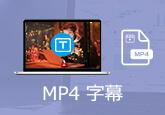音声編集ソフトWavePadの使い方
WavePadを知っていますか。プロの音声編集ソフトとして、音声の切り取り、分割、結合、無音部分の挿入・カットなどの機能で、おニーズに応じて音声ファイルを編集できます。では、このソフトを使用して手元の音声ファイルを加工したいですか。次、WavePadの使い方をみんなにご紹介いたします。また、WavePadの代わりソフトもお勧めしたいと思います。

WavePadの使い方
WavePadは各種の音声ファイルを編集や加工できますが、インターフェースが少し複雑で、WavePadの使い方が分からないケースも多いです。では、このソフトで音声ファイルを編集する方法を一緒に見ましょう。
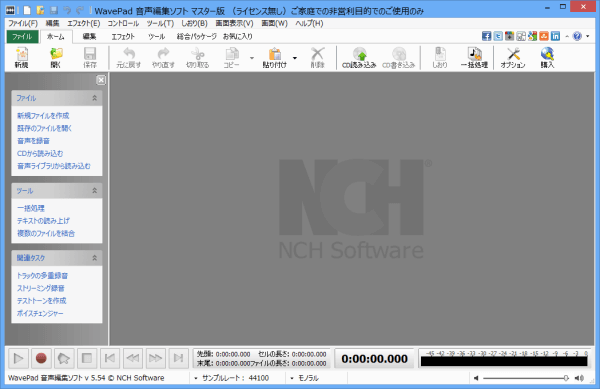
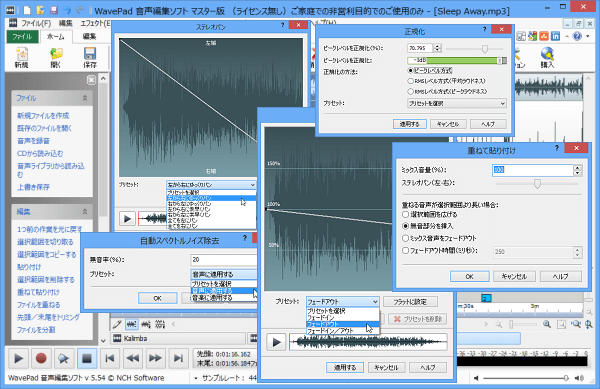
WavePadの代わりソフト
プロ仕様なのに、機能が多く過ぎるので、WavePadの使い方が難しいと思う人がいます。また、多くの人にとって、簡単な編集だけをしたいので、これほど多くの機能はまったく必要ありません。この場合、4Videosoft 動画変換 究極というソフトをお勧めします。
動画変換 究極の「オーディオ」機能を使うと、オーディオトラックを調整、追加したり、音量を調整したり、ディレイを変更したり、ファイルをカットしたりすることが気軽にできます。音声ファイルのタグを編集するhttps://www.4videosoft.jp/tutorial/edit-mp3-id3-tag.htmlことも可能です。また、このソフトはMP3、MP2、AAC、AC3、WAV、WMAなどの様々なオーディオファイルに対応できるだけでなく、ファイルを好きな形式で出力することもできます。
動画変換 究極で音声ファイルを編集する手順:

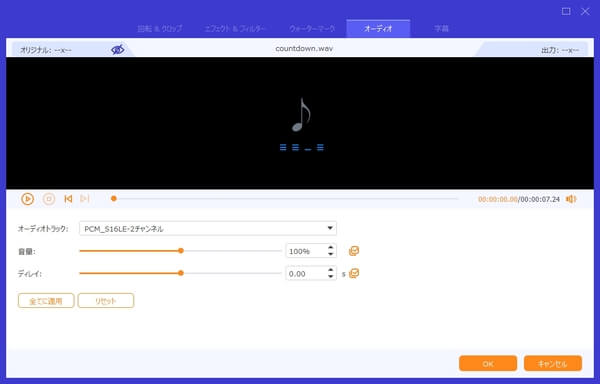
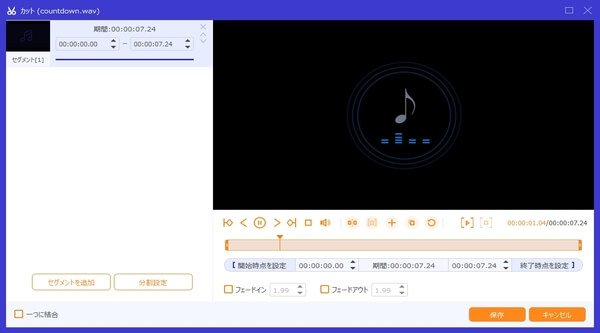

動画変換 究極は音声ファイルの変換と編集だけでなく、動画ファイルの変換、動画ファイルの編集(カット、結合、クロップ、回転、ウォーターマーク追加など)、DVDのリッピング、GIFの作成など、ほかの多くの機能も備えていて、強大なマルチメディアー変換ソフトです。
WavePadで音声ファイルを編集したいなら、上記のWavePadの使い方を参考できます。確かに、このソフトは多くの機能があって、自由に音声ファイルを編集できます。しかし、インターフェースが分かりやすくないので、初心者なら、やはり簡単に使える動画変換 究極を使用した方がいいと思います。
WavePadの使用についてのFAQ
質問 1:WavePadで録音する方法を教えてください。
答え 1:「コマンドバー」>「ファイル」>「音声を録音」をクリックするか、インターフェースの左下側にある「録画」ボタンをクリックするか、「F5」キーを押すことで、録音を開始できます。インターフェースの左下側の「停止」ボタンをクリックするか、「Esc」キーを押すと、録音を終了できます。
質問 2:WavePadが対応できるオーディオフォーマットを教えてください。
答え 2:WavePadはMP3、WAV、VOX、GSM、WMA、AU、AIF、FLAC、real audio、OGG、AAC、M4A、MID、AMRなど、ほぼ全ての音声ファイルフォーマットに対応できます。
質問 3:WavePadはどんなデバイスで使用できますか。
答え 3:Windows 10/XP/Vista/7/8/8.1、Mac OS X 10.5以降、iOS 6.0以降のiPhone/iPad、2.3.3以降のAndroidデバイスで使用できます。また、Chromebook版もあります。